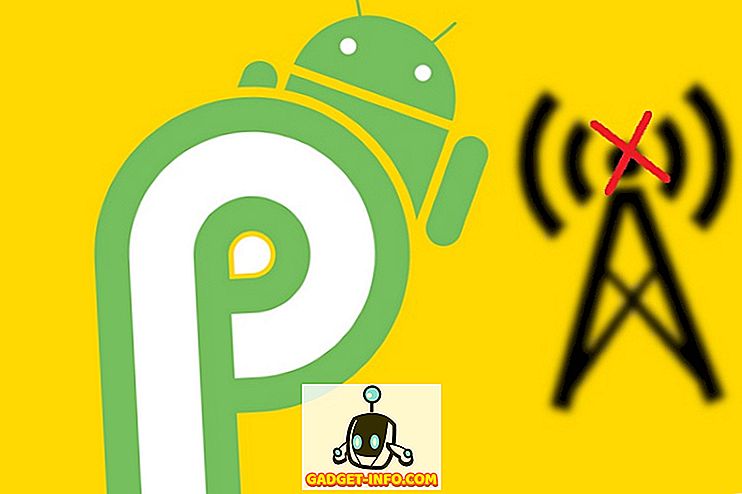Neseniai turėjau kliento, turinčio „Windows 10“ kompiuterį, kuriame buvo gyvų plytelių, kurios nebuvo atnaujinamos. Sujungus kompiuterį, buvau nustebęs matydamas, kad ne tik gyvos plytelės nebuvo atnaujinamos, bet ir buvo keistos mažai žemyn rodomos rodyklės, ir nieko daugiau. Prieš prijungdamas kompiuterį, įtariau, kad problema galėjo būti tiesiog tai, kad internetas neveikė tinkamai ir todėl plytelės nebuvo atnaujinamos.
Tačiau internetas veikė gerai, tačiau plytelės nebuvo. Po daugelio dalykų žaisdami ir klausdami nemažai klausimų, galėjome išsiaiškinti, kas sukėlė problemą. Šiame straipsnyje aš vaikščiosiu visais skirtingais būdais, kuriais galite pabandyti savo gyvus plyteles vėl dirbti „Windows 8“ arba „Windows 10“.

1 metodas - iš naujo įdiekite „Store Apps“
Pirmas dalykas, kurį galite pabandyti, yra pašalinti ir įdiegti programas, kurios nėra atnaujinamos. Galite pašalinti „App Store“ programą tiesiog spustelėję dešinį pelės klavišą ir pasirinkę Pašalinti .

Tada grįžkite į „Windows“ parduotuvę, spustelėkite tris taškus, esančius viršutiniame dešiniajame kampe, tada spustelėkite Mano biblioteka .

Dabar pamatysite visų anksčiau įdiegtų programų sąrašą. Spustelėkite mažą atsisiuntimo rodyklę šalia programos (-ų), kurią norite įdiegti iš naujo.
2 metodas - paleisti „Apps“ trikčių šalinimo priemonę
Taip pat galite atsisiųsti „App“ trikčių šalinimo priemonę iš „Microsoft“, kuri gali išspręsti įprastas problemas, susijusias su programomis ir „Windows Store“.
//support.microsoft.com/en-us/help/4027498/windows-10-run-troubleshooter-for-apps
Paleidus trikčių šalinimo priemonę, atrodo, kad norite naudoti „Microsoft“ paskyrą, bet aš nesu tikras, kodėl. Jis suteikia tam tikrą įspėjimą, tačiau galite tęsti ir aptikti problemas ir automatiškai bando jas taisyti.
Taip pat galite spustelėti mygtuką Pradėti, įrašyti trikčių šalinimo problemą ir paspauskite „ Enter“ . Tada spustelėkite „Windows“ parduotuvių programas, kurios šiuo metu yra visiškai apačioje.

3 metodas - „Windows 10“ atkūrimas
Kitas dalykas, kurį galite pabandyti, yra atkurti naujausią atkūrimo tašką, kuris veikė tinkamai. Mano kliento atveju tai išsprendė problemą, nes jis įdiegė trečiųjų šalių antivirusinę programą (Avast), kuri nebuvo suderinama su „Windows 10“.
Atlikę atkūrimą, viskas vėl gerai veikė. Gražus dalykas, susijęs su „Windows 10“, yra tai, kad jis automatiškai sukuria atkūrimo tašką, kai įdiegiate naują programinę įrangą, todėl visada galite grįžti prie taško, kuris buvo prieš diegiant. Jei po kai kurių programinės įrangos įdiegimo pradėjote gyventi plytelių atnaujinimo problemą, verta pabandyti atkurti arba pašalinti programą.

Tačiau atminkite, kad pašalinimas gali išspręsti problemą, nes kai kurios programos nepašalina visko iš registro. Atstatymas iš atkūrimo taško pašalins viską, kas buvo pridėta prie programos registro. Jei norite sužinoti daugiau apie sistemos atkūrimą, galite perskaityti mano ankstesnį įrašą.
4 metodas - disko valymas
Kitas dalykas, kurį galite pabandyti, yra išvalyti sistemos failus, kurie gali išvalyti programos talpyklą. Spustelėkite Pradėti ir įveskite disko valymą . Tada spustelėkite „ Atlaisvinti vietos diske“, pašalindami nereikalingus failus .
Kai dialogas pasirodo, eikite į priekį ir spustelėkite mygtuką „ Išvalyti sistemos failus “.

Jis atliks keletą skaičiavimų, kiek vietos gali būti atlaisvintos, po to galite paspausti Gerai ir jis paklaus, ar norite visam laikui ištrinti failus.
5 metodas - sukurti naują vartotojo abonementą
Ši problema taip pat kartais yra susijusi su konkrečia vartotojo paskyra. Jei atsijungsite ir prisijungiate kaip kitas naudotojas ir neturite tiesioginės naujinimo problemos, tuomet geriausias variantas yra ištrinti tą vartotojo abonementą ir sukurti naują. „Windows 10“ galite pridėti naują paskyrą atidarydami programą „Nustatymai“ ir spustelėdami „ Paskyros“ .

Spustelėkite „ Šeima ir kiti žmonės“, tada spustelėkite Įtraukti kažką į šį kompiuterį . Tai nuves jus į puslapį, kuriame galite sukurti naują vartotojo abonementą. Žinoma, duomenis turėsite perkelti į naują paskyrą. Jei „Windows 10“ naudojate vietinę vartotojo abonementą, galite tiesiog pabandyti prisijungti naudodami „Microsoft“ paskyrą ir atvirkščiai. Vietos ir „Microsoft“ paskyros perjungimas gali išspręsti problemą.
Jei perėjimas tarp paskyrų neveikia, naujos paskyros sukūrimas gali būti jūsų vienintelė galimybė. Tai nėra puiki galimybė, nes turėsite vėl įdiegti visas savo programas, perkelti failus ir pan.
6 metodas - iš naujo nustatyti kompiuterį
Jei nieko daugiau, kaip nurodyta anksčiau, gali tekti iš naujo nustatyti kompiuterį. Tai tikrai yra paskutinė išeitis, nes ji atkurs visus jūsų kompiuterio nustatymus. Visi jūsų duomenys ir integruotos programos išliks, bet turėsite iš naujo įdiegti bet kurias trečiųjų šalių programas.
Eikite į „ Settings“, spustelėkite „ Update & Security“ ir spustelėkite „ Recovery“ .

Tikimės, kad vienas iš minėtų sprendimų išspręs jūsų problemą. Taip pat gera idėja įdiegti bet kurį naujausią „Windows“ naujinimą, nes vienas iš jų gali apimti tokių problemų sprendimą. Mėgautis!